วิธีใช้และปรับแต่งศูนย์ควบคุมใหม่ใน iOS 11
หนึ่งในการเปลี่ยนแปลงที่น่าตื่นเต้นของ iOS 11 คือศูนย์ควบคุมใหม่โก๋ มีอินเทอร์เฟซที่ออกแบบใหม่อย่างสมบูรณ์โดยมุ่งเน้นที่วิดเจ็ตและการเข้าถึงฟังก์ชั่นที่ใช้งานบ่อยอย่างรวดเร็วผู้ใช้จะประทับใจกับการปรับแต่งและความสามารถในการใช้งานที่หลากหลาย ในบทความนี้เราจะแสดงวิธีเข้าถึงปรับแต่งด้วยวิดเจ็ตของคุณเองและใช้คุณสมบัติใหม่เช่นการบันทึกหน้าจอ
การใช้ศูนย์ควบคุมใหม่ใน iOS 11
ศูนย์ควบคุมมีการพัฒนาในช่วงหลายปีที่ผ่านมา แต่การอัปเดตครั้งใหญ่ครั้งล่าสุดนั้นมาพร้อมกับ iOS 7 ที่ได้รับการออกแบบใหม่ทั้งหมดตั้งแต่นั้นมาการปรับปรุง Control Center นั้นส่วนใหญ่แล้วเสร็จ แต่ iOS 11 ของปีนี้นำการเปลี่ยนแปลงการออกแบบที่สดชื่นซึ่งไม่เพียงสวยงาม แต่ใช้งานง่าย เมื่อคุณใช้การเลื่อนนิ้วขึ้นคุณจะได้รับการต้อนรับจากอินเตอร์เฟซแบบเต็มหน้าจอพร้อมวิดเจ็ตคล้ายแผงควบคุม หายไปเป็นปุ่มที่มีข้อความและในสถานที่ของพวกเขาคือการออกแบบที่แสดงออกมากขึ้นด้วยไอคอนที่ใช้งานง่ายและการควบคุม

ฉันได้กล่าวถึงก่อนหน้านี้ในการแจ้งเตือนของเราบทความจำนวน Touch 3D ในที่สุดก็มาเป็นของตัวเอง ศูนย์ควบคุมรวบรวมด้วยผลลัพธ์ที่ยอดเยี่ยม กดปุ่มบนวิดเจ็ตและควบคุมและข้อมูลเพิ่มเติมเบ่งบาน ตัวอย่างเช่นวิดเจ็ตเครือข่ายซึ่งจัดการโหมดใช้งานบนเครื่องบิน, Wi-Fi และบลูทู ธ อาจดูเหมือนว่ามีอยู่ทั้งหมด แต่กดยากขึ้นนิดหน่อยและมันจะแสดงการควบคุมเพิ่มเติมเช่น Personal Hotspot ซึ่งครั้งหนึ่งเคยฝังลึกในแอพการตั้งค่า นี่เป็นคุณสมบัติต้อนรับเนื่องจากฉันใช้มันบ่อยครั้งในการแบ่งปันอินเทอร์เน็ตจาก iPhone ของฉัน
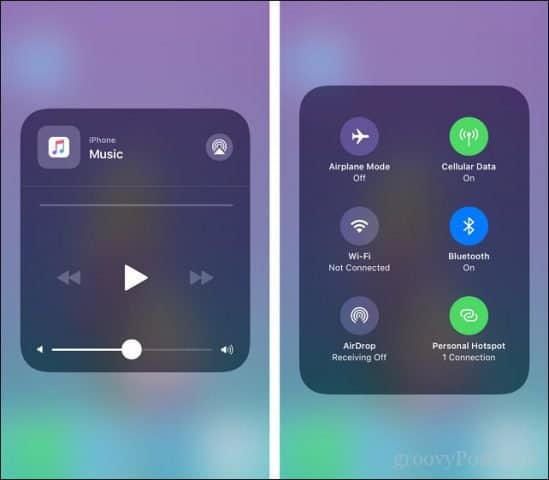
การควบคุมอื่น ๆ เช่นระดับเสียงความสว่างไฟฉายทั้งหมดได้รับประโยชน์จาก 3D Touch ใน Control Center
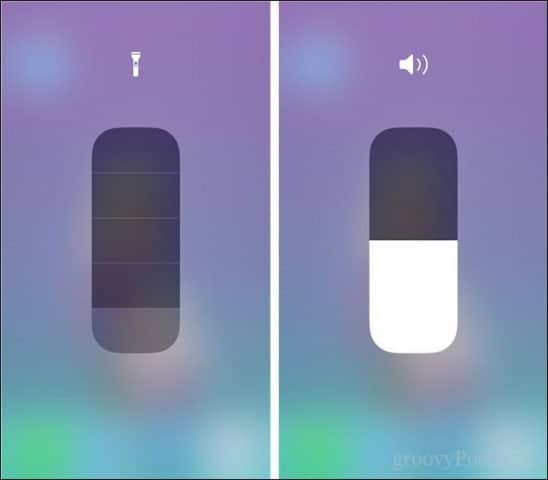
เพิ่มวิดเจ็ตไปยังศูนย์ควบคุม
การเพิ่มและลบวิดเจ็ตก็ง่ายเช่นกัน: เพียงไปที่การตั้งค่า> ศูนย์ควบคุม> ปรับแต่งการควบคุม การวางวิดเจ็ตบนแดชบอร์ดของศูนย์ควบคุมเป็นเหมือนคณิตศาสตร์พื้นฐาน แตะปุ่มลบเพื่อลบวิดเจ็ตที่มีอยู่แล้วแตะปุ่มบวกเพื่อเพิ่มวิดเจ็ตใหม่เสร็จแล้ว นอกจากนี้คุณยังสามารถจัดระเบียบวิดเจ็ตโดยจับแฮมเบอร์เกอร์เช่นเมนูควบคุมจากนั้นลากและวางตามที่คุณเลือก
การวางวิดเจ็ตบนแผงควบคุมศูนย์ควบคุมก็เหมือนคณิตศาสตร์พื้นฐาน แตะปุ่มลบเพื่อลบวิดเจ็ตที่มีอยู่แล้วแตะปุ่มบวกเพื่อเพิ่มวิดเจ็ตใหม่และคุณทำเสร็จแล้ว นอกจากนี้คุณยังสามารถจัดระเบียบวิดเจ็ตโดยการจับเมนูควบคุมแฮมเบอร์เกอร์แล้วลากและวางที่คุณเลือก
หนึ่งในรายการโปรดที่ฉันแนะนำสำหรับรายการใหม่Control Center เป็นวิดเจ็ตการบันทึกหน้าจอใหม่ซึ่งทำให้ง่ายและรวดเร็วในการเรียกใช้เมื่อคุณต้องการ ฉันยังมีอีกสองสามคนที่ฉันพบว่ามีประโยชน์เช่นนาฬิกาจับเวลาโหมดพลังงานต่ำและตัวจับเวลา บันทึกเสียงและบันทึกย่อเป็นอีกสองสิ่งที่คุณอาจต้องการเพิ่มเช่นกันเนื่องจากคุณได้รับประโยชน์เพิ่มเติมจากการเข้าถึงศูนย์ควบคุมจากภายในแอพที่กำลังทำงาน
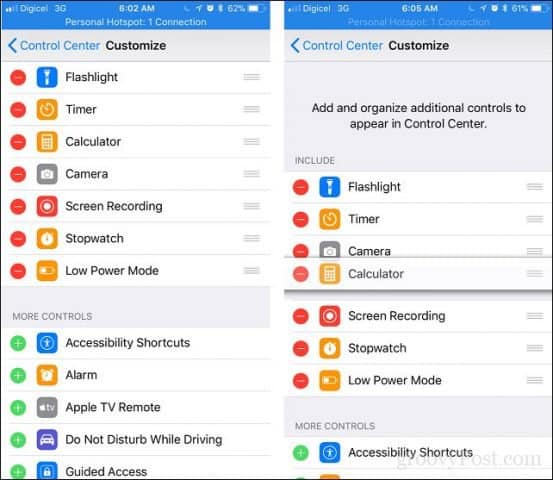
ข้อสรุป
นี่คือสิ่งที่ศูนย์ควบคุมควรมีเสมอรับเหมือน; มีอินเตอร์เฟซคลาสสิกที่สนุกสนานเล่นง่ายและใช้งานง่ายซอฟต์แวร์ Apple เป็นที่รู้จักกันมาโดยตลอด หากคุณเพิ่งอัพเกรดเป็น iOS 11 นี่เป็นหนึ่งในการปรับปรุงชุดแรกที่คุณควรไปดู เมื่อเร็ว ๆ นี้เราได้ครอบคลุมการแจ้งเตือนที่ได้รับการปรับปรุงเช่นกันดังนั้นอย่าลืมตรวจสอบต่อไป
เขียนความคิดเห็นและแจ้งให้เราทราบว่าคุณคิดอย่างไรกับ Control Center ใหม่









ทิ้งข้อความไว้